
Mise en Page
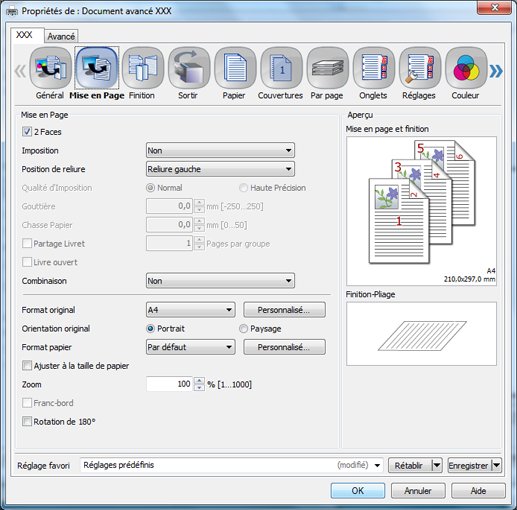
Fonction | Option | Description |
|---|---|---|
[2 Faces] | [Non], [Oui] | Pour effectuer une impression recto-verso, définissez ce réglage. Le réglage par défaut pour [2 Faces] est [Oui].
|
[Imposition] | [Non], [Reliure Adhésive], [Livret], [2 en 1 (Dimension complète)], [Répétition 2 en 1], [Répétition 2 en 1 - Invers (En Gauche)], [Répétition 2 en 1 - Invers (A Droite)], [Répétition 4 en 1] | Définissez ce réglage pour effectuer une impression d'imposition.
|
[Position de reliure] | [Reliure gauche], [Reliure droite], [Reliure haut] | Sélectionnez la position de reliure. |
[Qualité d'Imposition] | [Normal], [Haute Précision] | Définissez la qualité d'imposition. |
[Gouttière] | -250 mm à 250 mm | Pour configurer la fonction d'imposition, définissez l'intervalle entre les pages à livre ouvert. |
[Chasse Papier] | 0 mm à 50 mm | Réglez la largeur de gouttière en fonction de l'épaisseur du [Livret] plié de sorte que la gouttière s'élargissent plus les pages s'éloignent des pages centrales du livret. |
[Partage Livret] | - | Saisissez un nombre de pages à partager en livret. Si la valeur de [Partage Livret] n'est pas un multiple de 4, une page vierge est insérée automatiquement. |
[Livre ouvert] | [Non], [Oui] | Configurez ce paramètre pour imprimer en mode livre ouvert à partir d'originaux de formats mixtes pour Livret et Reliure adhésive. |
[Combinaison] | [Non], [2 en 1], [2 en 1 (En Arrière)], [4 en 1], [4 en 1 (En Arrière)], [6 en 1], [6 en 1 (En Arrière)], [8 en 1], [8 en 1 (En Arrière)], [9 en 1], [9 en 1 (En Arrière)], [16 en 1], [16 en 1 (En Arrière)] | Combinaison de plusieurs pages sur une feuille de papier pour l'impression. |
[Format original] | Formats papier enregistrés sous les formats papier standard et personnalisés | Définissez le format papier de l'original. Lorsque vous sélectionnez la fonction [Dimension de papier personnalisée PostScript], le format spécifié sous [Personnalisé] est utilisé. De plus, lorsque vous enregistrez le nom de format papier personnalisé sous [Personnalisé] - [Enregistrement Personnalisé], vous pouvez aussi sélectionner le nom du format. |
[Personnalisé] | Entrez ou enregistrez le format. Vous pouvez spécifier le format en tant que [Dimension de papier personnalisée PostScript]. La valeur définie sous [Dimension de papier personnalisée PostScript] s'applique également à [Dimension de papier personnalisée PostScript] dans [Format papier]. La même valeur est appliquée à [Dimension de papier personnalisée PostScript] dans [Format original] et [Format papier]. Toute valeur entrée ultérieurement s'applique aux deux réglages. De plus, lorsque vous voulez enregistrer le nom du format original, vous pouvez enregistrer le nom et le format dans [Enregistrement Personnalisé]. | |
[Orientation original] | [Portrait], [Paysage] | Définissez l'orientation de l'original. |
[Format document]
| Formats papier enregistrés sous les formats papier standard et personnalisés | Définissez un format papier. Lorsque vous sélectionnez la fonction [Dimension de papier personnalisée PostScript], le format papier enregistré [Personnalisé] est utilisé. De plus, lorsque vous enregistrez le nom de format papier personnalisé sous [Personnalisé] - [Enregistrement Personnalisé], vous pouvez aussi sélectionner le nom du format. |
[Personnalisé] | Entrez ou enregistrez le format. Vous pouvez spécifier le format en tant que [Dimension de papier personnalisée PostScript]. La valeur définie sous [Dimension de papier personnalisée PostScript] s'applique également à [Dimension de papier personnalisée PostScript] dans [Format original]. La même valeur est appliquée à [Dimension de papier personnalisée PostScript] dans [Format original] et [Format papier]. Toute valeur entrée ultérieurement s'applique aux deux réglages. De plus, lorsque vous voulez enregistrer le nom du format papier, vous pouvez enregistrer le nom et le format dans [Enregistrement Personnalisé]. | |
[Ajuster à la taille de papier] | Non, Oui | Utilisez ce réglage pour ajuster le document imprimé sur la page en cas de différence entre le format original et le format papier. |
[Zoom] | 1 % à 1 000 % | Définissez un pourcentage d'agrandissement ou de réduction. |
[Franc-bord] | Non, Oui | L'image de l'original est imprimée sans bord vierge autour. |
[Rotation de 180°] | Non, Oui | Pour pivoter le document de 180° à l'impression, sélectionnez Oui. |
[Personnalisé] peut être spécifié à l'intérieur de la plage suivante.
Largeur : 100,0 mm à 330,2 mm
Hauteur : 139,7 mm à 487,7 mm
